Εκμάθηση χειρισμού φωτογραφιών 75 βήματα για να φτιάξετε ένα αυτοκίνητο
Σε αυτό το σεμινάριο, θα χρησιμοποιήσουμε το Adobe Photoshop για να δημιουργήσουμε μια περίληψη “Φωτιζόμενη απεικόνιση αυτοκινήτου”. Αυτό θα δημιουργήσουμε με αυτό το εκπαιδευτικό πρόγραμμα Photoshop.
Θα ξεκινήσουμε με μια άσκηση επιλογής με το παλιό αυτοκίνητο, και στη συνέχεια θα προσθέσουμε πετώντας πέτρες με πύργο και καλώδια. Στη συνέχεια, θα προσθέσουμε τρία πουλιά, συμπεριλαμβανομένου ενός που βρίσκεται στο μέσο της κίνησης. Θα χρησιμοποιήσουμε επίσης κάποιες δωρεάν ετικέτες 3D rendered και fractal για να βελτιώσουμε την αφηρημένη πλευρά της απεικόνισης. Πρόκειται για μια διασκεδαστική άσκηση - και τα 75 βήματα της!
Περισσότερα tutorials του Photoshop
- Πώς να δημιουργήσετε το εκπληκτικό φλεγόμενο αποτέλεσμα κειμένου
- Πώς να σχεδιάσετε μια μπαλινέζικη μάσκα Barong
- Πώς να δημιουργήσετε ένα εφέ ζωγραφικής
Πόροι
Πριν ξεκινήσουμε όμως, αρπάξτε αυτούς τους πόρους που θα χρειαστούμε:
- Παλιό αυτοκίνητο
- Ουρανός
- Υφή Grunge
- Αετός
- Dove 1
- Dove 2
- Πύργος
- Γκρεμός
- Fractal Pack [συγκεκριμένα 4.1.png και 4.10.png]
- SciFi Render Pack [ειδικά 8.png και 15.png]
Βήμα 1: Επιλογή του αυτοκινήτου
Στο εσωτερικό του Photoshop, ανοίξτε την παλιά φωτογραφία του αυτοκινήτου. Ελέγξτε ότι το Συναφής επιλογή. Κάντε κλικ στο λευκό φόντο χρησιμοποιώντας το Magic Wand εργαλείο για να επιλέξετε το φόντο.

Βήμα 2
Θα παρατηρήσετε ότι σε ορισμένες περιοχές το άκρο της επιλογής διαρρέει εξαιτίας της ομοιότητας της περιοχής χρώματος. Πρέπει να χρησιμοποιήσουμε τη λειτουργία γρήγορης μάσκας για να εξομαλύνουμε αυτές τις πλευρές επιλογής.
Αλλάζω σε Γρήγορη μάσκα κάντε κλικ στο κουμπί στη γραμμή εργαλείων. Οι μη επιλεγμένες περιοχές εμφανίζονται τώρα σε διαφανές κόκκινο χρώμα.

Βήμα 3
Για να διορθώσετε αυτήν την επιλογή χειροκίνητα, θα σχεδιάσουμε τη διαδρομή επιλογής χρησιμοποιώντας το Στυλό εργαλείο. Σειρά Στυλό mode to Μονοπάτι, στη συνέχεια, ξεκινήστε να προσθέτετε σημεία επιλογής που καλύπτουν την οροφή του αυτοκινήτου.
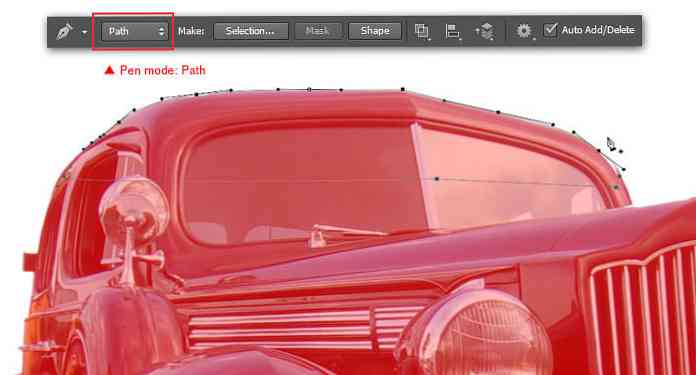
Βήμα 4
Προσθέστε άλλες διαδρομές επιλογής που καλύπτουν το έμβλημα του αυτοκινήτου.
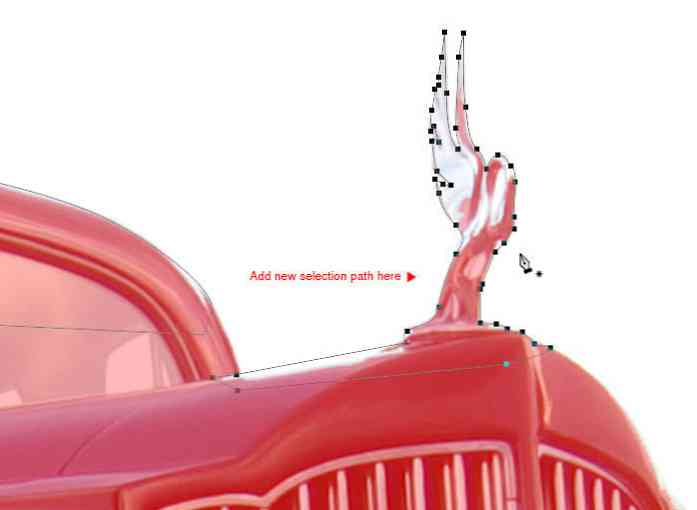
Βήμα 5
Στη συνέχεια, προσθέστε μονοπάτια επιλογής που καλύπτουν τον σωστό προβολέα και τα περίχωρά του.

Βήμα 6
Κάντε δεξί κλικ σε ένα από τα μονοπάτια και επιλέξτε Κάντε την επιλογή από το αναδυόμενο μενού.
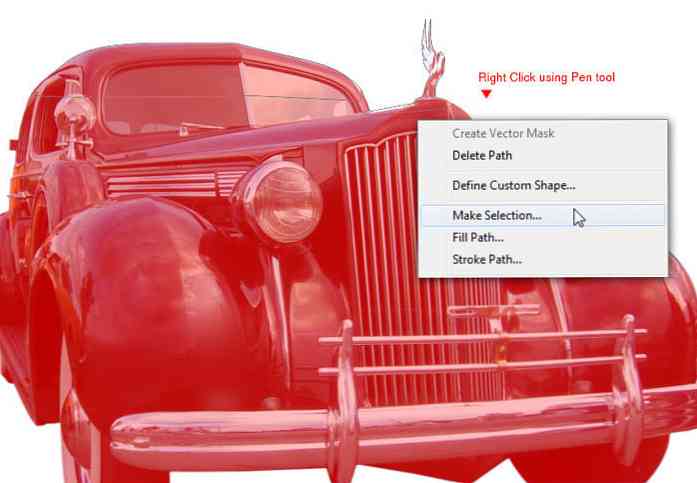
Βήμα 7
Κάντε κλικ Εντάξει όταν εμφανιστεί το παράθυρο διαλόγου Επιλογή επιλογών. Αυτό θα μετατρέψει τις διαδρομές μας σε μαρκίζες επιλογής.
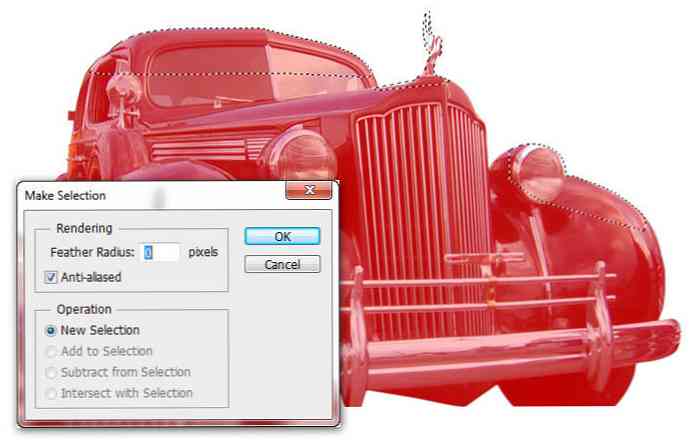
Βήμα 8
Συμπληρώστε τις επιλεγμένες περιοχές με Μαύρος. Κάνετε αυτό πηγαίνοντας στο Επεξεργασία> Γέμισμα , επιλέξτε Χρήση: Μαύρος. Κάντε κλικ Εντάξει.
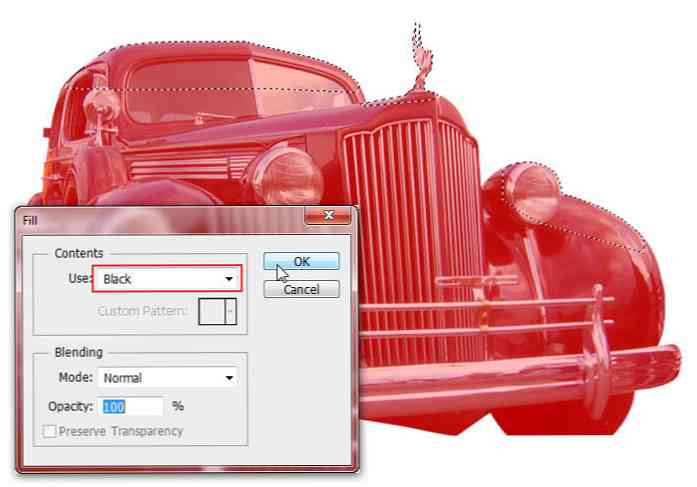
Βήμα 9
Τύπος Ctrl + D να αποεπιλέξετε. Επιστρέψτε στο Τυπική λειτουργία στη γραμμή εργαλείων.

Βήμα 10
Παω σε Επιλογή> Αντίστροφος για να αντιστρέψετε την περιοχή επιλογής ή χρησιμοποιήστε το συνδυασμό Shift + Ctrl + I. Τώρα επιλέγεται το αυτοκίνητο, πιέστε Ctrl + C για να το αντιγράψετε.

Βήμα 11
Τύπος Ctrl + N για να δημιουργήσετε νέο αρχείο, ορίστε το πλάτος: 1600 pixels και Ύψος: 1142 εικονοστοιχεία. Κάντε κλικ Εντάξει.

Βήμα 12
Τύπος Ctrl + V για να επικολλήσετε το παλιό αυτοκίνητο που αντιγράψαμε προηγουμένως. Χρησιμοποιήστε το ελεύθερο μετασχηματισμό εντολή ρύθμισης του μεγέθους και της θέσης του αυτοκινήτου.
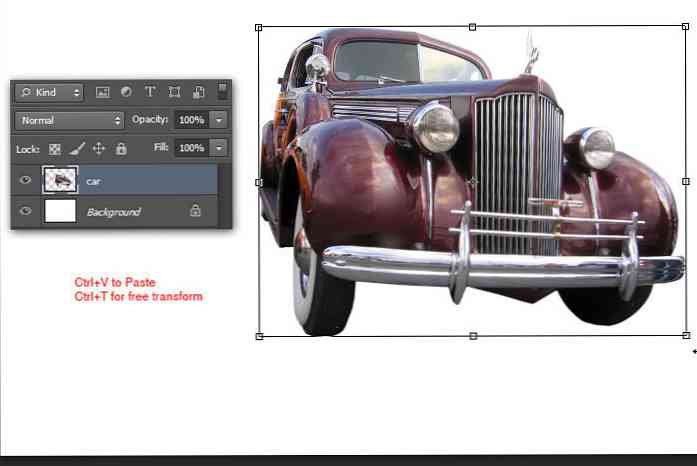
Βήμα 13: Προσθήκη του φόντου
Φωτογραφία ανοιχτού ουρανού. Αντιγράψτε και επικολλήστε το στο έγγραφό μας. Τοποθετήστε το στρώμα του ουρανού κάτω από το επίπεδο του αυτοκινήτου.
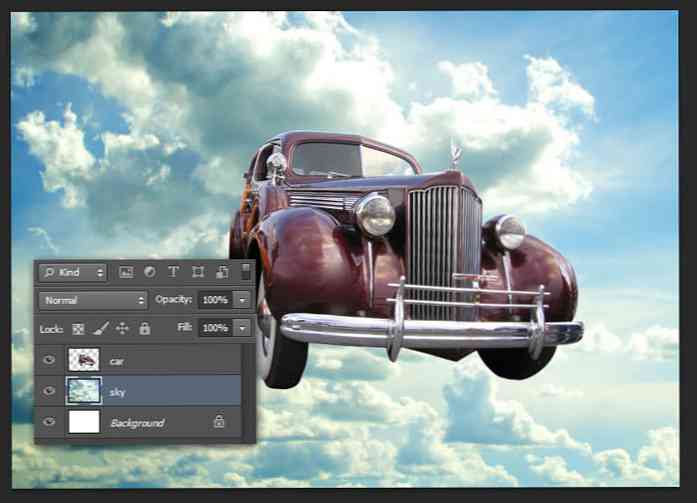
Βήμα 14
Συμπληρώστε το στρώμα φόντου με μπλε (# 15487d).
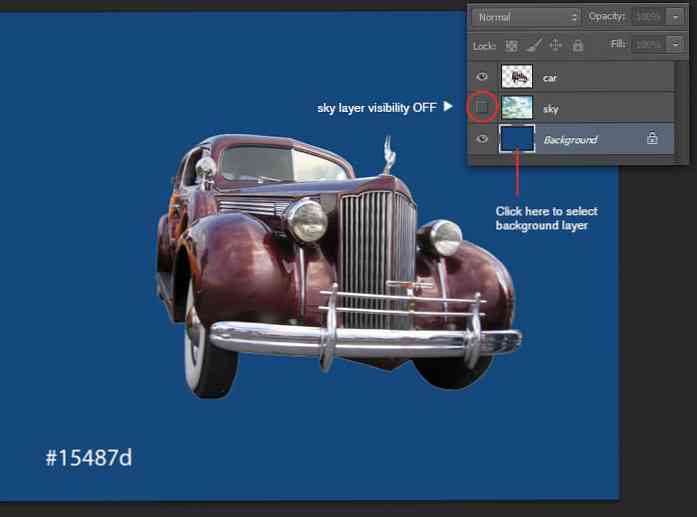
Βήμα 15
Προσθέστε μια μάσκα στρώματος για το στρώμα του ουρανού. Χρησιμοποιήστε το εργαλείο γραμμικής κλίσης για να σχεδιάσετε μια διαγώνια κλίση (μαύρη σε άσπρη) από κάτω αριστερά προς τα πάνω δεξιά.
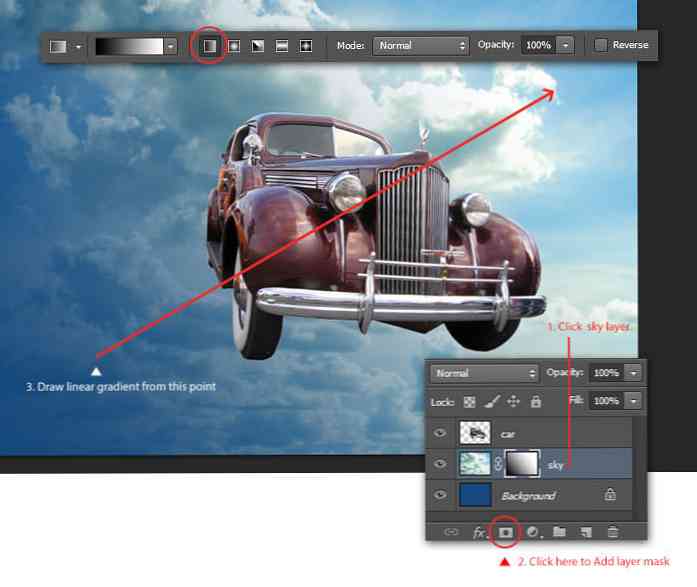
Βήμα 16
Προσθέστε ένα νέο στρώμα. Χρησιμοποιήστε το εργαλείο γραμμικής κλίσης για να σχεδιάσετε μια γραμμική κλίση διαγώνια παρόμοια με την προηγούμενη βαθμίδα.
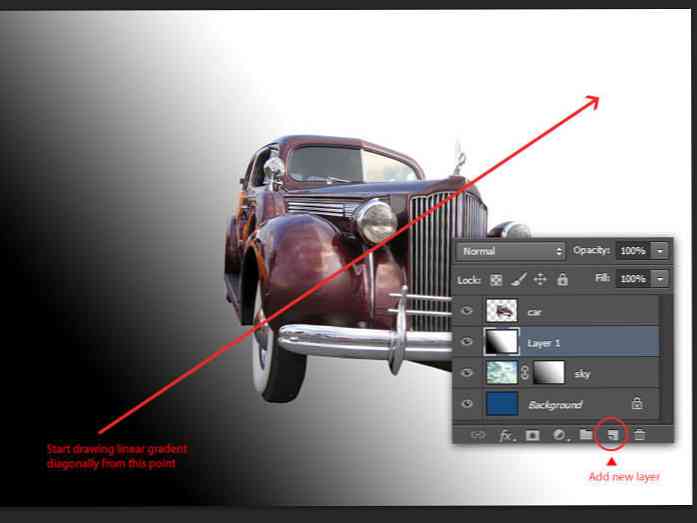
Βήμα 17
Αλλαγή της τρέχουσας κατάταξης στρώσεων σε Απαλό φως. Αυτό θα σκουρύνει λίγο το χρώμα του ουρανού.

Βήμα 18
Προσθέστε ένα ακόμα νέο στρώμα, γεμίστε το με μια γραμμική κλίση διαγωνίως όπως το προηγούμενο βήμα, αλλά αυτή τη φορά, κάνετε το μαύρο τμήμα μεγαλύτερο.
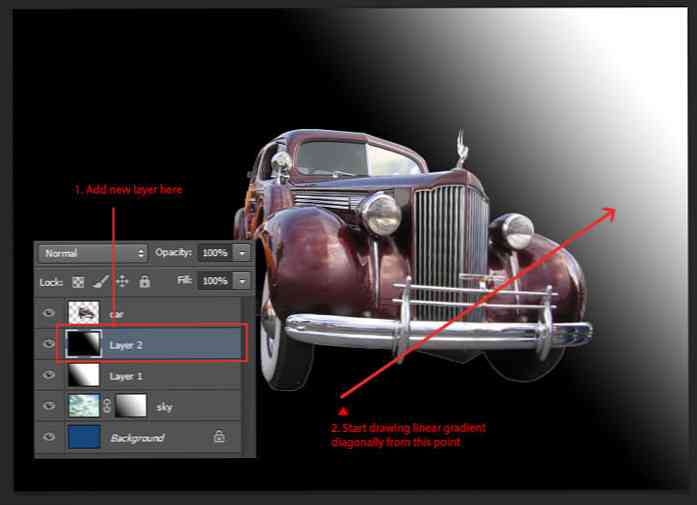
Βήμα 19
Ρυθμίστε την τρέχουσα λειτουργία μείξης στρώσεων σε Οθόνη. Η πάνω δεξιά γωνία του ουρανού είναι πλέον φωτεινότερη.
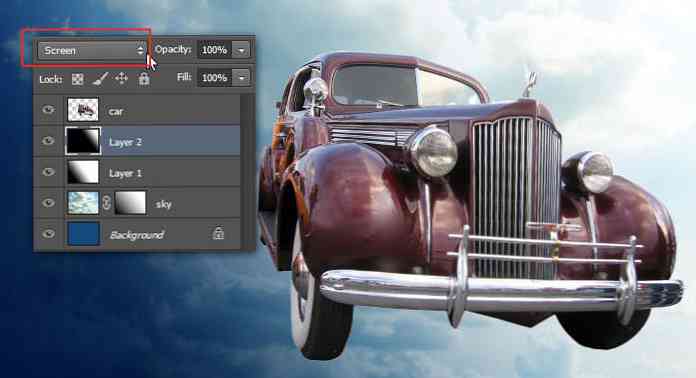
Βήμα 20
Επιστρέψτε στο στρώμα του αυτοκινήτου για να αφαιρέσετε αντικείμενα που βρίσκονται κάτω από το παλιό αυτοκίνητο. Πρώτα, επιλέξτε το χρησιμοποιώντας το Πολυγωνικό Λάσο εργαλείο, πιέστε Διαγράφω για να καθαρίσετε την επιλεγμένη περιοχή. Τύπος Ctrl + D να αποεπιλέξετε.
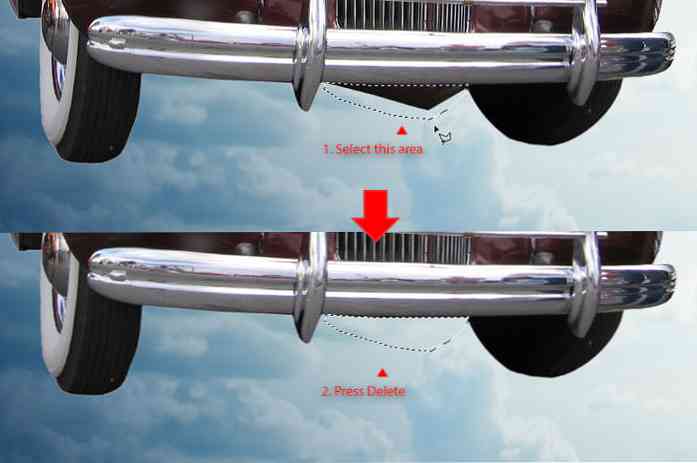
Βήμα 21
Τύπος Ctrl + J για την αναπαραγωγή του στρώματος αυτοκινήτου. Παω σε Φίλτρο> Αλλα> High Pass. Ρυθμίστε το Ακτίνα κύκλου περίπου 1,0 εικονοστοιχεία. Κάντε κλικ Εντάξει.
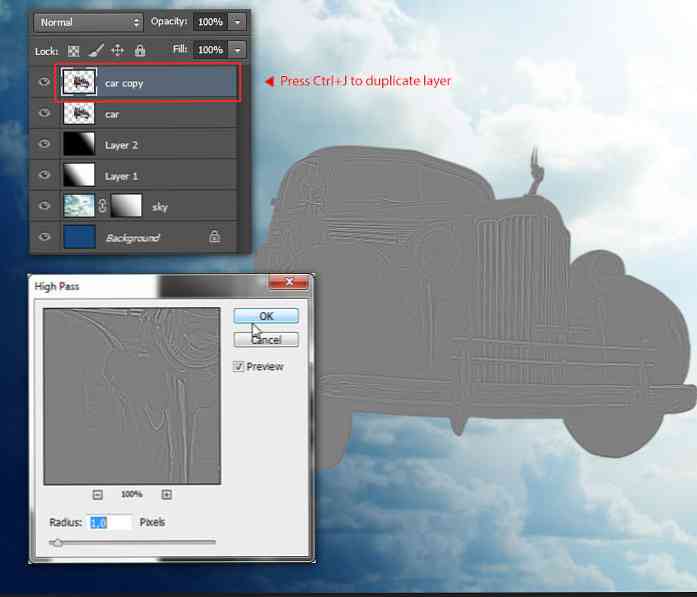
Βήμα 22
Αλλαγή της τρέχουσας κατάταξης στρώσεων σε Επικάλυμμα. Αυτό θα αυξήσει τις λεπτομέρειες του αυτοκινήτου και θα το κάνει πιο έντονο.
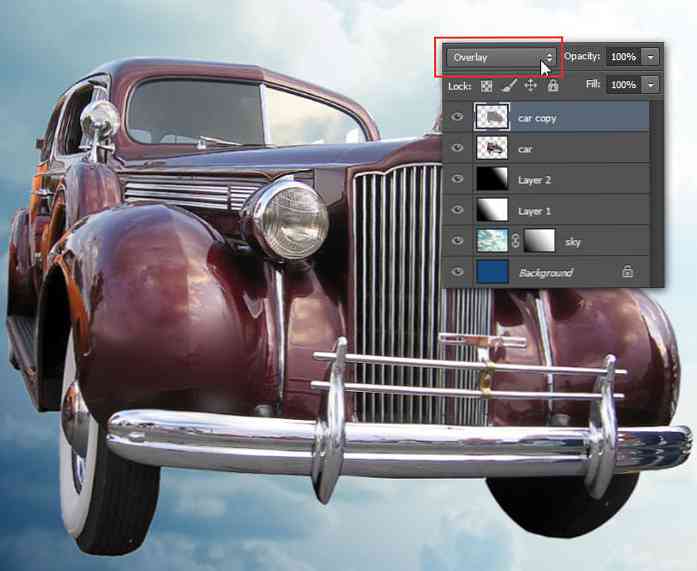
Βήμα 23
Μέσα στο Στρώμα , κάντε δεξί κλικ στο τρέχον στρώμα και επιλέξτε Συγχώνευση κάτω. Αυτό θα συγχωνεύσει τόσο το αυτοκίνητο όσο και το επίπεδο αντιγραφής αυτοκινήτου.
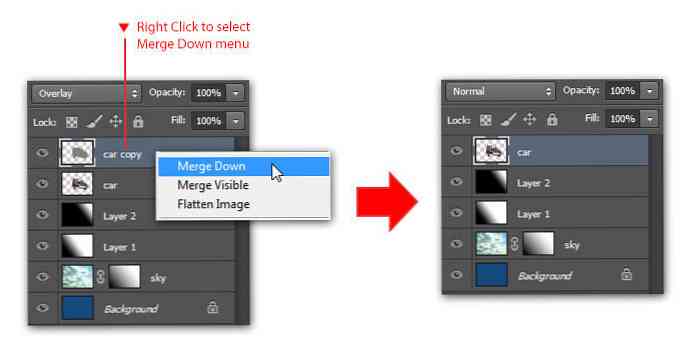
Βήμα 24
Τύπος Ctrl + M για να καλέσετε το Καμπύλες εντολή. Επιλέξτε Προεπιλογή: Ισχυρή αντίθεση, Κάντε κλικ Εντάξει να εφαρμόσει.
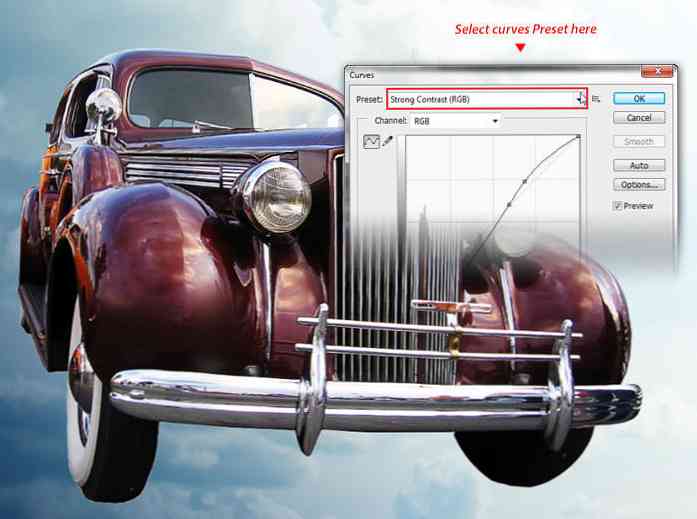
Βήμα 25
Παω σε Εικόνα > Προσαρμογή > Ζώνη. Αυξήστε την τιμή Vibrance στο +100 και Κορεσμός: +10. Κάντε κλικ Εντάξει για να εφαρμόσετε εντολή Vibrance. Το αυτοκίνητο τώρα φαίνεται πιο πολύχρωμο και λαμπερό.
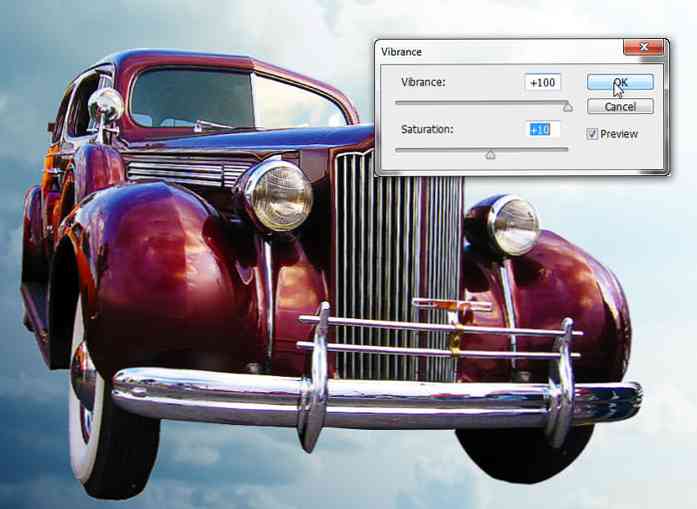
Βήμα 26: Προσθήκη των πετώντας πετάλων
Ανοίξτε την εικόνα του βράχου. θα το χρησιμοποιήσουμε ως το νησί που πετάει βράχο. Πρώτα, επιλέξτε την περιοχή που θέλετε με το Πολυγωνικό Λάσο εργαλείο. Τύπος Ctrl + C για να αντιγράψετε την επιλεγμένη περιοχή.

Βήμα 27
Επιστρέψτε στο έγγραφό μας, πατήστε Ctrl + V να επικολλήσετε. Κάντε το βράχο μικρότερο, πατήστε Ctrl + T να αλλάξετε το μέγεθος και να μετακινήσετε τη θέση της στην αριστερή πλευρά του αυτοκινήτου. Κτύπημα Εισαγω.
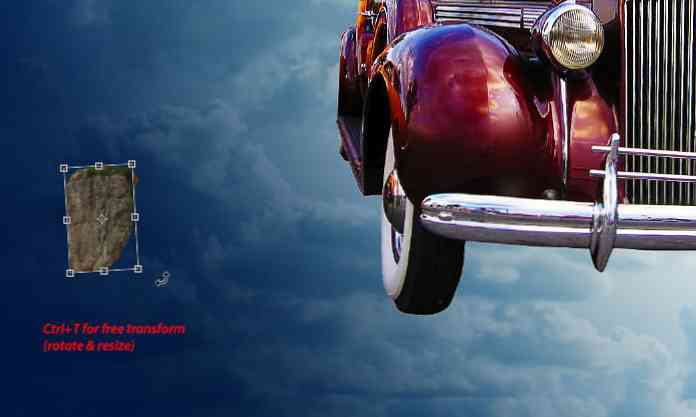
Βήμα 28
Κάνετε την κάτω πλευρά του βράχου μικρότερη. Κάντε αυτό κάνοντας μια επιλογή με το Πολυγωνικό Λάσο και, στη συνέχεια, πατήστε Διαγράφω για να διαγράψετε. Αποεπιλέξτε με Ctrl + D.
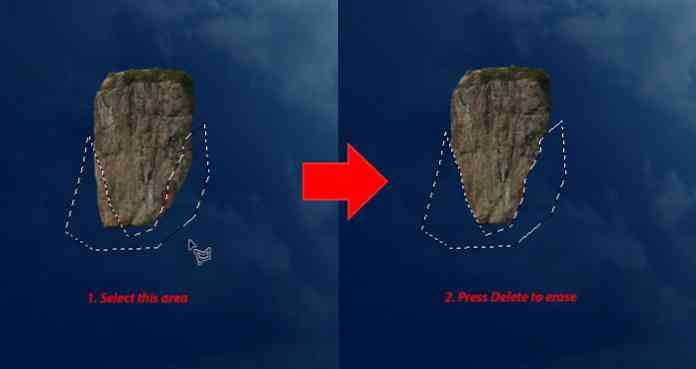
Βήμα 29
Δημιουργήστε μια νέα επιλογή στην κάτω αριστερή περιοχή με το Πολυγωνικό Λάσο εργαλείο. Απλά σύρετε την επιλεγμένη περιοχή με το Κίνηση εργαλείο για να το μετακινήσετε.
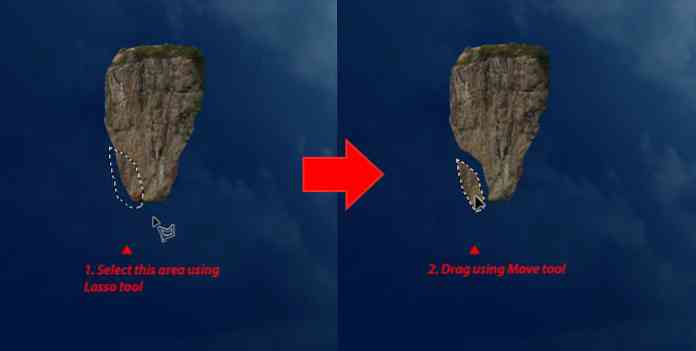
Βήμα 30
Στη συνέχεια, θέλουμε να κάνουμε το βράχο να φαίνεται 3D. Χρησιμοποιήστε το Εγκαυμα εργαλείο για να σκουρύνει το άκρο του βράχου.
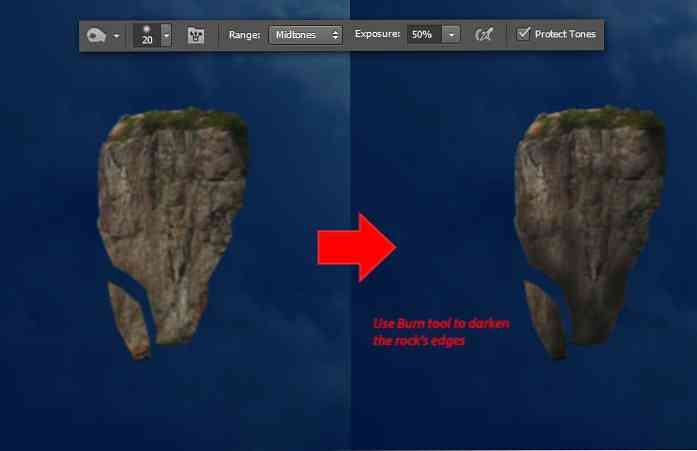
Βήμα 31
Στη συνέχεια, χρησιμοποιήστε το Αποφεύγω εργαλείο για να λαμπρύνει το πάνω άκρο του βράχου.
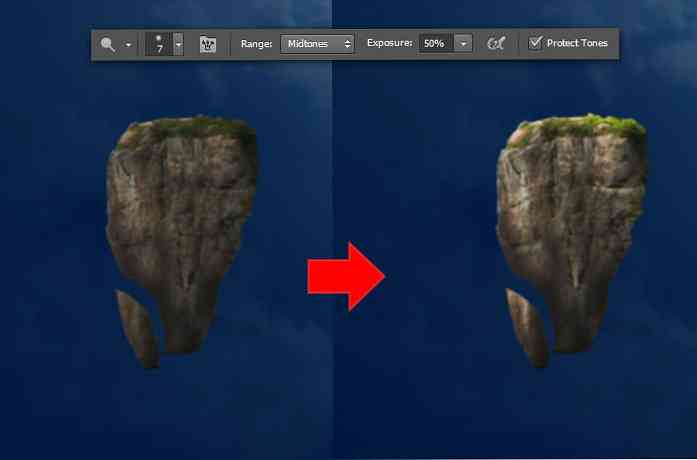
Βήμα 32
Πιάσε το Σφουγγάρι εργαλείο, ρυθμίστε τη λειτουργία σε Διαβρέχω. Χρησιμοποιήστε το εργαλείο σφουγγαριών για να κορεστείτε το χρώμα του βράχου.
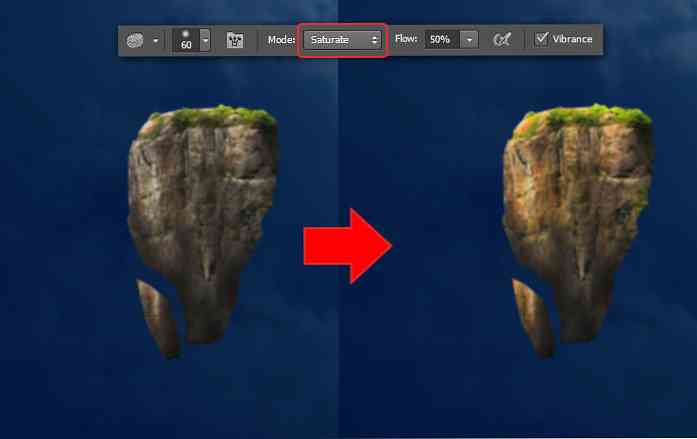
Βήμα 33
Επιστρέψτε στο Εγκαυμα εργαλείο, αλλά αυτή τη φορά απενεργοποιήστε τους τόνους προστασίας επιλογή. Χρησιμοποιήστε το Εγκαυμα εργαλείο για να σκουρύνει ξανά τα άκρα του βράχου έως ότου γίνει μαύρο.
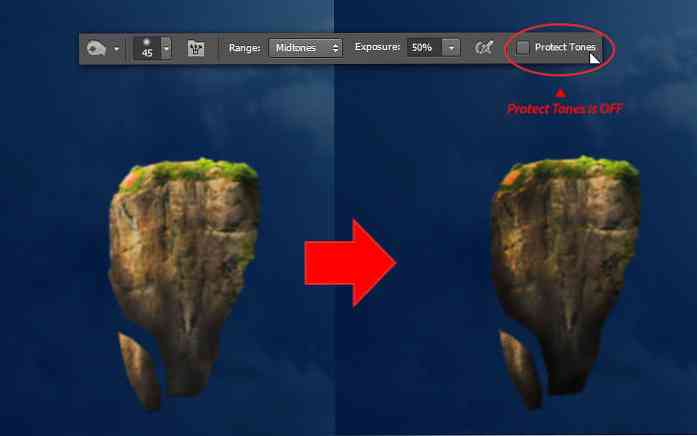
Βήμα 34: Προσθήκη του πύργου
Ανοίξτε την εικόνα πύργου. Παω σε Επιλέγω> Χρωματικό εύρος μενού. Κάντε κλικ σε οποιοδήποτε μέρος του πύργου για να δοκιμάσετε το χρώμα του. Αύξησε το Ασάφεια μέχρι να επιλεγεί το συνολικό σχήμα πύργου. Κάντε κλικ Εντάξει για την εφαρμογή επιλογής. Αντιγράψτε τον επιλεγμένο πύργο με Ctrl + C.
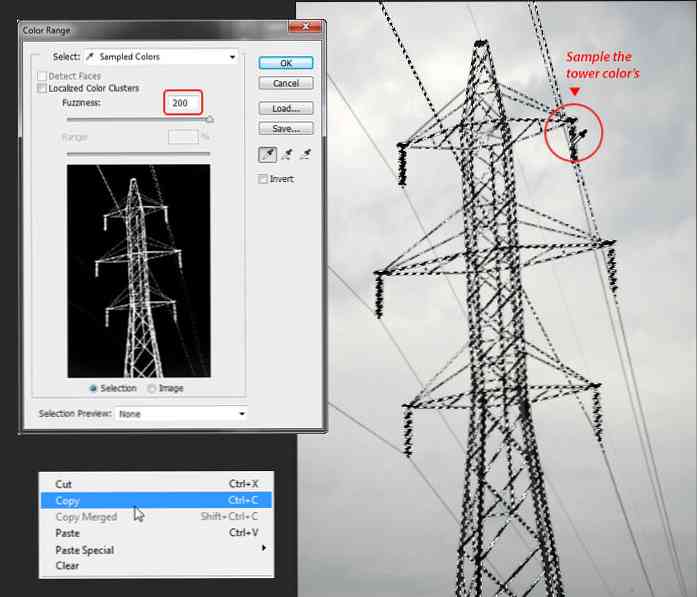
Βήμα 35
Επικολλήστε τον πύργο πιέζοντας Ctrl + V. Τοποθετήστε το στρώμα πύργου πίσω από το στρώμα ιπτάμενου πετρώματος Τύπος Ctrl + T για δωρεάν μετασχηματισμό και να κάνει τον πύργο μικρότερο, έτσι ώστε να μπορεί να «σταθεί» στην κορυφή του ιπτάμενου βράχου.

Βήμα 36
Διαγράψτε τα άχρηστα σύρματα καλωδίων πύργου χρησιμοποιώντας το σκληρό στρογγυλό Γόμα εργαλείο. Αλλάξτε τη λειτουργία ανάμειξης στρώματος πύργου σε Πολλαπλασιάζω. Έχουμε τον εαυτό μας τον πρώτο πετώντας βράχο μας.
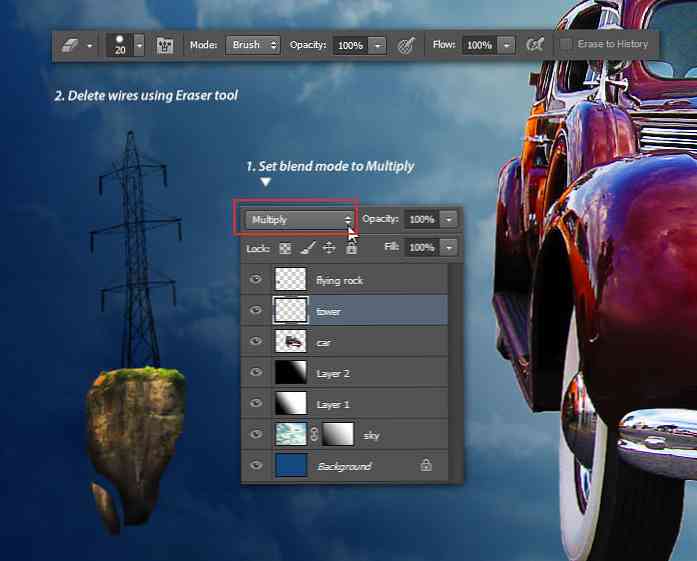
Βήμα 37
Τώρα χρειαζόμαστε ένα άλλο ιπτάμενο πέτρωμα με το δικό του πύργο στη φωτεινή πλευρά (δεξιά πλευρά) του αυτοκινήτου. Μπορείτε να επαναλάβετε τα βήματα 26 έως 36 για να προσθέσετε το δεύτερο πετώντας πέτρωμα και τον πύργο στη δεξιά πλευρά του εγγράφου ή μπορείτε να αντιγράψετε τόσο τα στρώματα πετάγματος βράχου όσο και πύργου επιλέγοντας τα στρώματα και πατώντας Ctrl + J.
Κάντε το δεύτερο μικρότερο βράχο μικρότερο και μετακινήστε το προς τα δεξιά.
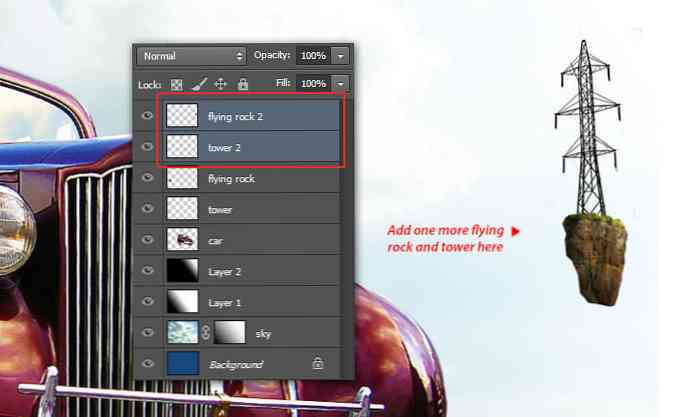
Βήμα 38: Σχεδίαση των καλωδίων
Προσθέστε ένα νέο επίπεδο, ονομάστε το 'καλώδια'. Ρυθμίστε το χρώμα του προσκηνίου στο Μαύρος, και στη συνέχεια πιέστε το πλήκτρο F5 για να εμφανιστεί η ένδειξη Βούρτσα Πίνακας. Ρυθμίστε τη βούρτσα Μέγεθος: 1 px, Σκληρότητα 100% και απόσταση: 1%. Θα χρησιμοποιήσουμε αυτή τη βούρτσα για να σχεδιάσουμε νέα σύρματα καλωδίων μεταξύ των δύο πύργων.
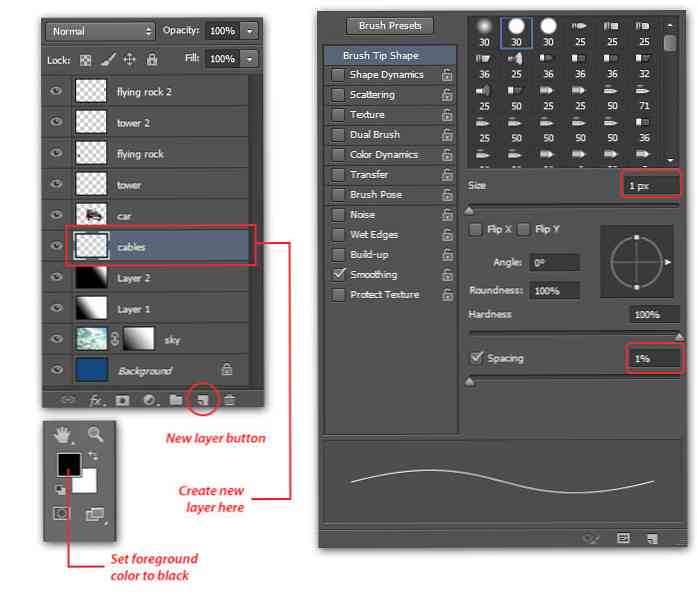
Βήμα 39
Μεταβείτε στο Στυλό εργαλείο, ορίστε το Στυλό mode to μονοπάτι, τότε σχεδιάστε μια διαδρομή καμπύλης που συνδέει αριστερούς και δεξιούς πύργους.
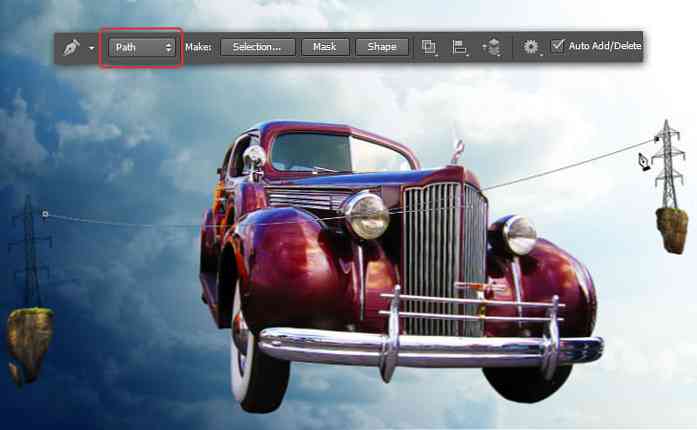
Βήμα 40
Κάντε δεξί κλικ στη διαδρομή χρησιμοποιώντας το Στυλό εργαλείο, επιλέξτε Διαδρομή εγκεφαλικού μενού. Στο παράθυρο Διαδρομής διαδρομής διαδρομής, επιλέξτε Εργαλείο: Βούρτσα και κάντε κλικ Εντάξει. Αυτό το βήμα θα επιτρέψει στο Photoshop να σχεδιάσει μια καμπύλη γραμμή με το εργαλείο βούρτσας αυτόματα, ακολουθώντας τη διαδρομή που έχουμε δημιουργήσει.
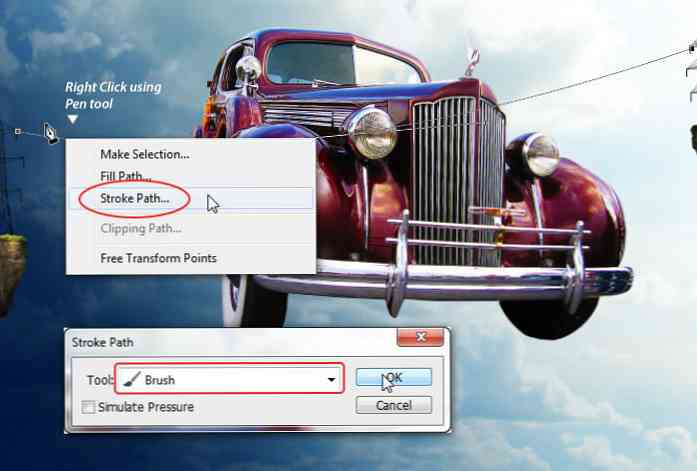
Βήμα 41
Καταργήστε την επιλογή της διαδρομής, ανοίξτε την Διαδρομές και κάντε κλικ στην κενή περιοχή του πίνακα ή απλά πατήστε Esc στο πληκτρολόγιο.
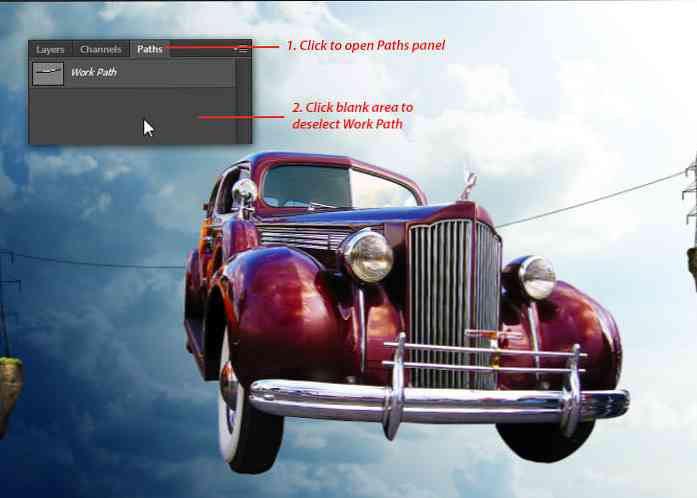
Βήμα 42
Επαναλάβετε τα βήματα 39 έως 41 για να προσθέσετε περισσότερα καλώδια (βλ. Παρακάτω).
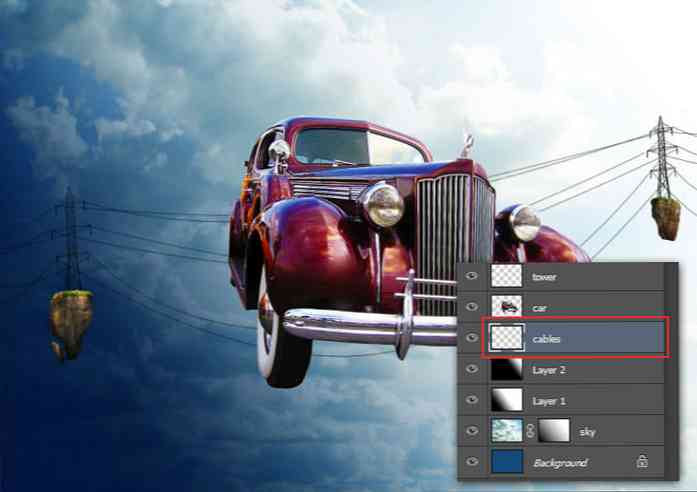
Βήμα 43: Προσθήκη των πτηνών
Μέσα στο πλαίσιο του στρώματος, αναδιατάξτε το στρώμα του αυτοκινήτου προς τα πάνω.
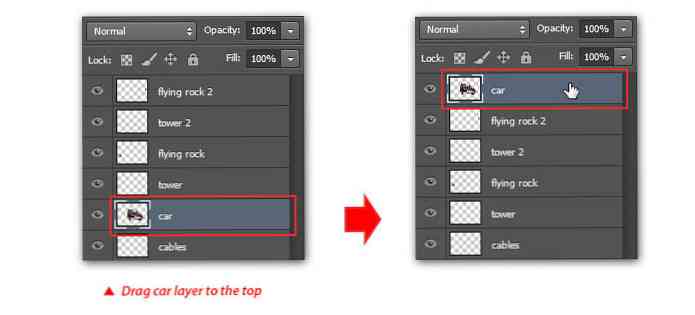
Βήμα 44
Παω σε Αρχείο> Θέση μενού, αναζήτηση και εισαγωγή της υφής grunge. Ρυθμίστε το μέγεθος του για να καλύψετε το φόντο και, στη συνέχεια, μετακινήστε το στρώμα του κάτω από το στρώμα του αυτοκινήτου.
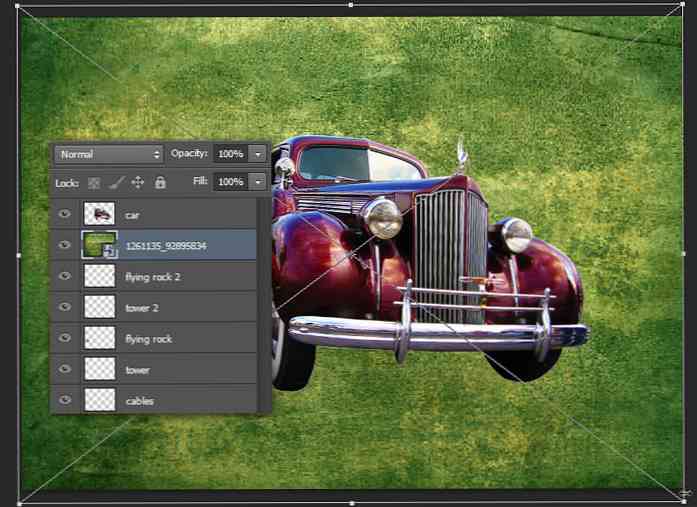
Βήμα 45
Ρυθμίστε τη λειτουργία ανάμειξης στρώματος grunge σε Απαλό φως. Κάντε δεξί κλικ στο στρώμα grunge, επιλέξτε Ραστερίστε για να το αλλάξετε από έξυπνο αντικείμενο σε κανονικό στρώμα εικόνας. Τώρα μπορούμε να πάμε Εικόνα> Προσαρμογή> Αποκορεσμός μενού ή απλά πατήστε Shift + Ctrl + U.
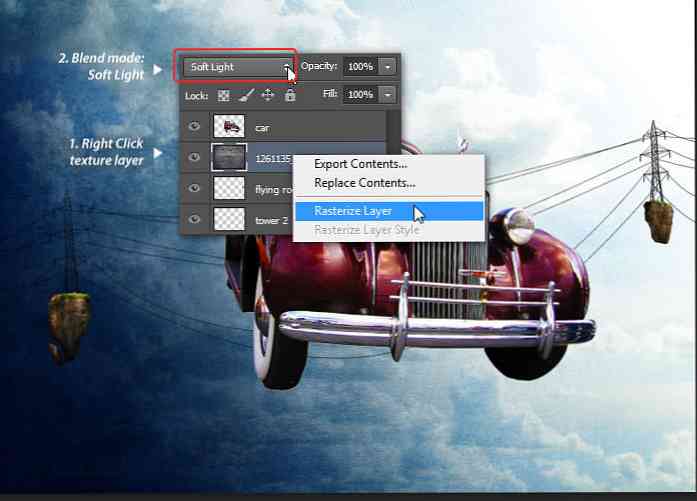
Βήμα 46
Ανοίξτε την εικόνα του αετού. Επιλέξτε το φόντο με το Μαγικό ραβδί εργαλείο.
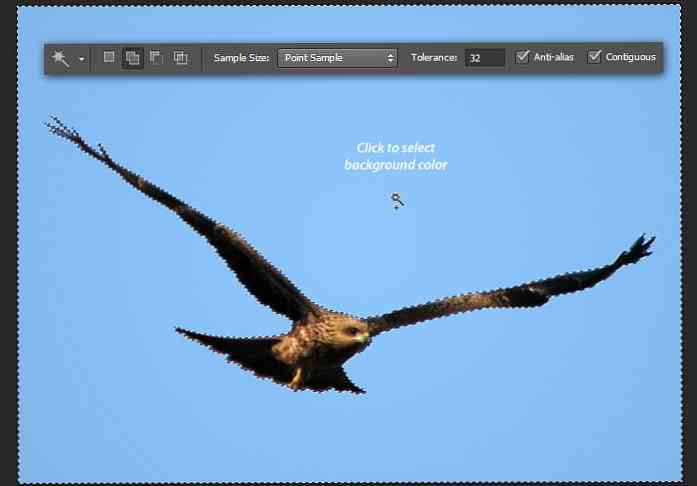
Βήμα 47
Επαναφορά επιλογής χρησιμοποιώντας Επιλέγω> Αντίστροφος. Μειώστε τις περιοχές επιλογής χρησιμοποιώντας Επιλέγω> Τροποποιώ> Σύμβαση. Στο παράθυρο διαλόγου "Επιλογή συμβολαίου", ορίστε σύμβαση Από: 2 εικονοστοιχεία και κάντε κλικ Εντάξει να εφαρμόσει.
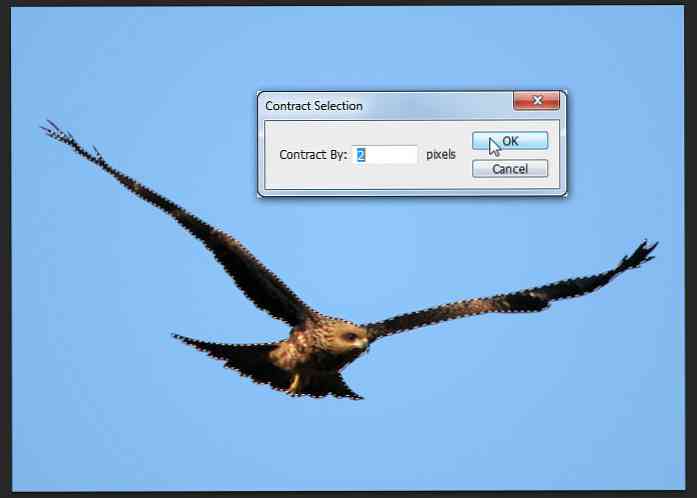
Βήμα 48
Αντιγράψτε και επικολλήστε τον επιλεγμένο αετό, προσαρμόστε το μέγεθος του και τοποθετήστε το κάτω από το αυτοκίνητο.
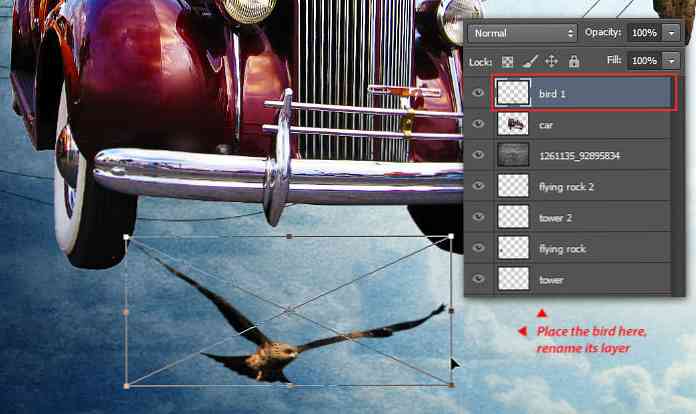
Βήμα 49
Ανοίξτε την εικόνα του περιστέρι. Επαναλάβετε την ίδια διαδικασία για να επιλέξετε το περιστέρι. Τοποθετήστε το πουλί στη δεξιά πλευρά του αυτοκινήτου.
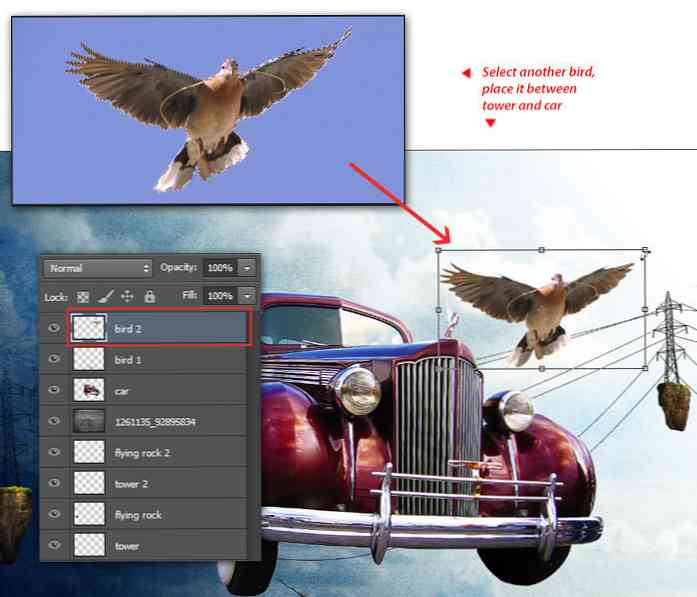
Βήμα 50
Ανοίξτε τη δεύτερη εικόνα των περιστεριών. Επαναλάβετε την ίδια διαδικασία και τοποθετήστε την στην αριστερή πλευρά του αυτοκινήτου.
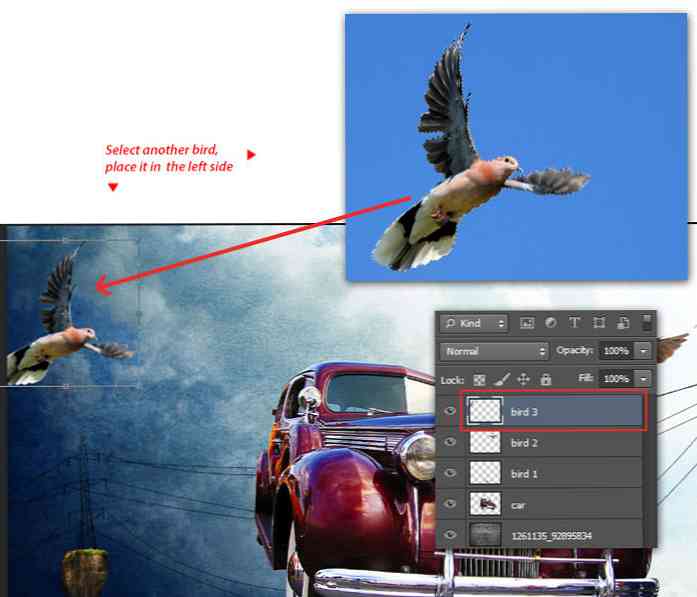
Βήμα 51
Παω σε Φίλτρο> Θολούρα> Ψεύτικη κίνηση. Ορίστε τη γωνία: 10 και απόσταση: 10 εικονοστοιχεία. Κάντε κλικ Εντάξει να εφαρμόσει.
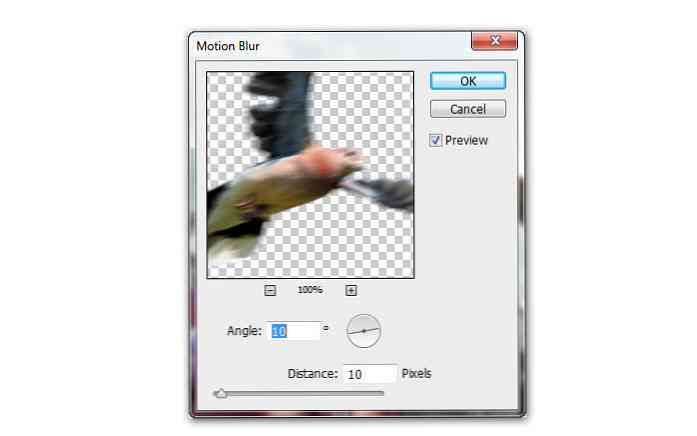
Βήμα 52: Δημιουργία κίνησης
Θα προσθέσουμε μια ψευδαίσθηση σε αυτό το γρήγορο περιστέρι. Προσθέστε ένα νέο στρώμα επάνω από το δεύτερο στρώμα περιστροφής. Με το Πολυγωνικό Λάσο εργαλείο, σύρετε την επιλογή όπως βλέπετε στην παρακάτω εικόνα. Συμπληρώστε τις περιοχές επιλογής με λευκό. Τύπος Ctrl + D να αποεπιλέξετε.
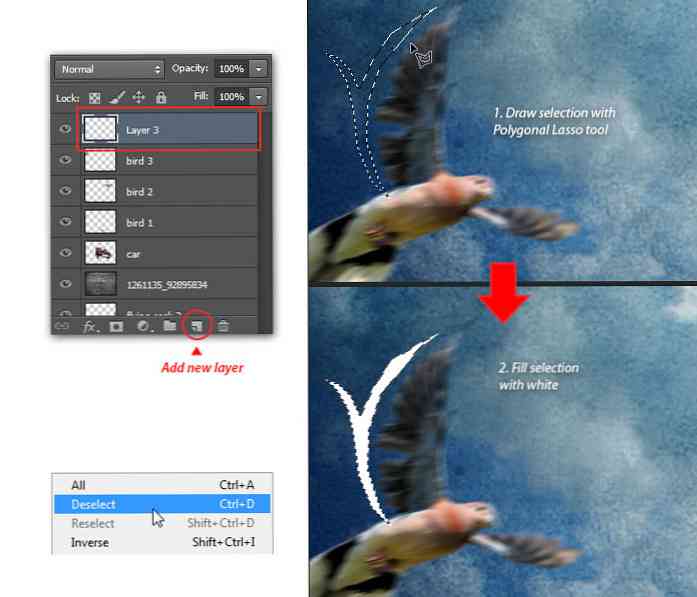
Βήμα 53
Στο ίδιο στρώμα, πηγαίνετε στο Φίλτρο> Τήκομαι , χρησιμοποιήστε το στρώμα του ουρανού ως σκηνικό και χρησιμοποιήστε το Προσοχή προς τα εμπρός εργαλείο για να παραμορφώσετε και να υγροποιήσετε το αφηρημένο σχήμα. Κάντε κλικ Εντάξει να εφαρμόσει.
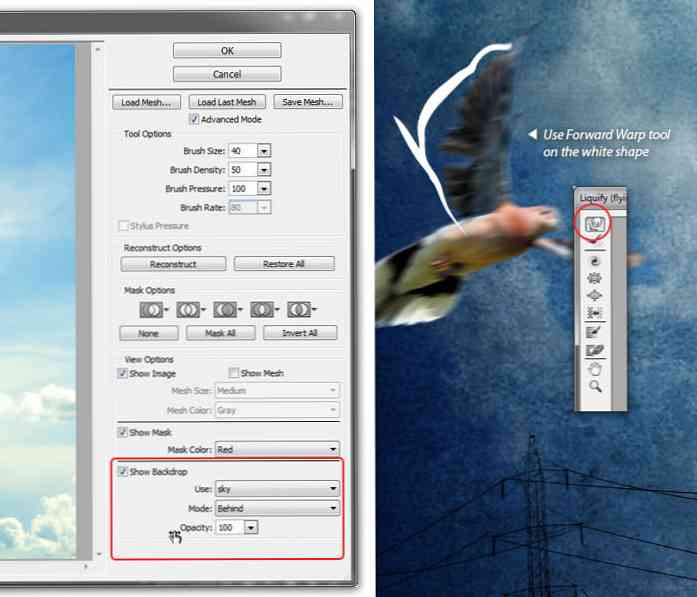
Βήμα 54
Επαναλάβετε τα βήματα 52 και βήμα 53 για να προσθέσετε περισσότερα αφηρημένα σχήματα γύρω από το δεύτερο περιστέρι. Ακολουθεί ένα δείγμα.
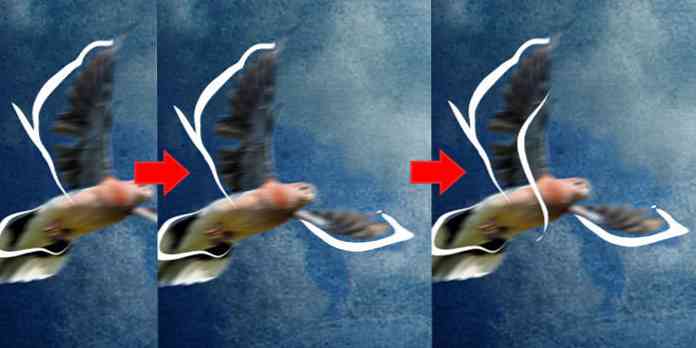
Βήμα 55
Αλλαγή της τρέχουσας κατάταξης στρώσεων σε Απαλό φως, μειώστε την αδιαφάνεια: 80%. Αυτό θα κάνει το αφηρημένο σχήμα να γίνει διαφανές.
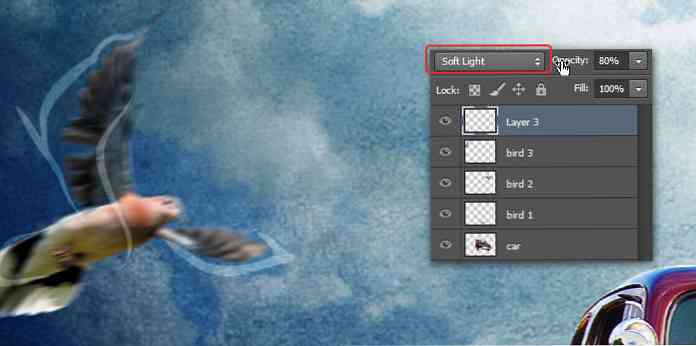
Βήμα 56
Τύπος Ctrl + J για την αναπαραγωγή του τρέχοντος επιπέδου. Παω σε Φίλτρο> Θολούρα> Ψεύτικη κίνηση, ρύθμιση γωνίας: 10 και απόσταση: 40 εικονοστοιχεία. Κάντε κλικ Εντάξει να εφαρμόσει.
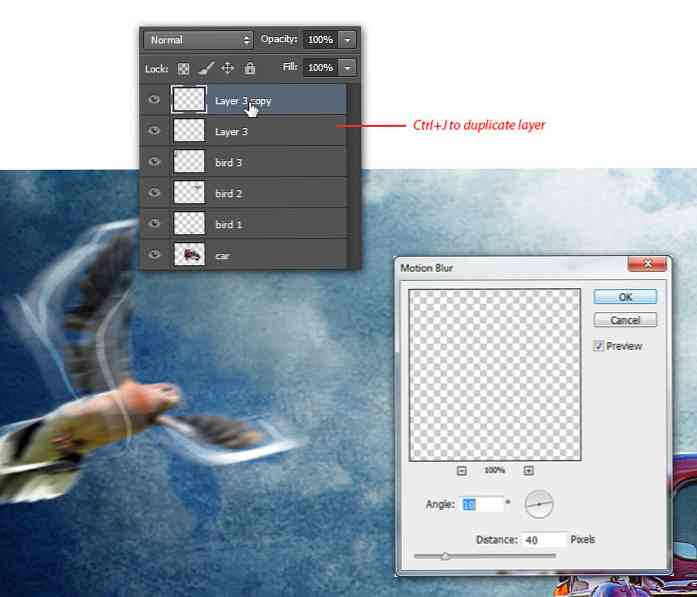
Βήμα 57
Τέλος, πηγαίνετε στο Φίλτρο> Θολούρα> Gaussian Blur μενού. Ορίστε ακτίνα: 3 εικονοστοιχεία. Κάντε κλικ Εντάξει.

Βήμα 58: Προσθήκη ειδικών εφέ στο αυτοκίνητο
Λήψη και εξαγωγή του πακέτου SciFi Render. Παω σε Αρχείο> Θέση μενού, βρείτε και επιλέξτε τον αριθμό εικόνας επεξεργασίας πακέτου “15.png”. Τοποθετήστε την στην αριστερή πόρτα του αυτοκινήτου έτσι.
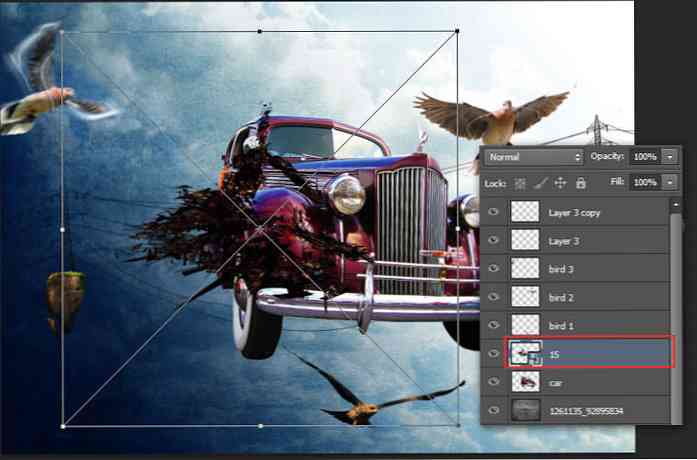
Βήμα 59
Τύπος Ctrl + J για να αντιγράψετε το επίπεδο '15'. Παω σε Επεξεργασία> Μεταμορφώνω> Περιστροφή κάθετα. Στη συνέχεια, παραμορφώστε το σχήμα χρησιμοποιώντας Επεξεργασία> Μεταμορφώνω> Στημόνι όπως στην παρακάτω εικόνα. Κτύπημα Εισαγω.
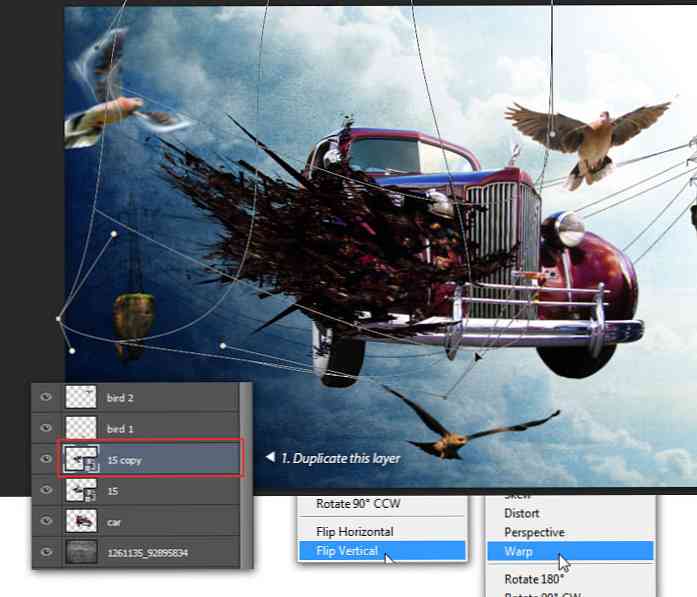
Βήμα 60
Ρυθμίστε το μέγεθος του χρησιμοποιώντας την ελεύθερη εντολή μετασχηματισμού.

Βήμα 61
Λήψη και εξαγωγή εικόνας fractal pack. Παω σε Αρχείο> Θέση μενού, αναζήτηση και στη συνέχεια εισαγάγετε τον αριθμό του πακτωμένου πακέτου “4-1.png“. Τοποθετήστε το πάνω από την τρέχουσα στρώση, καλύπτοντας το αυτοκίνητο.

Βήμα 62
Αλλάξτε τη λειτουργία ανάμειξης σε Οθόνη. Αυτό θα κρύψει όλα τα μαύρα χρώματα μέσα στο στρώμα 4-1.
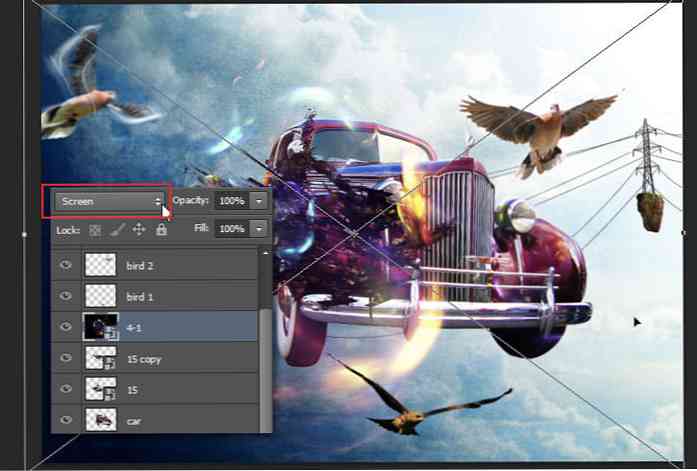
Βήμα 63
Εισάγετε “8.png” από το πακέτο επεξεργασίας SciFi. Ρυθμίστε το μέγεθός του, καλύπτοντας το προηγούμενο πακέτο fractal.
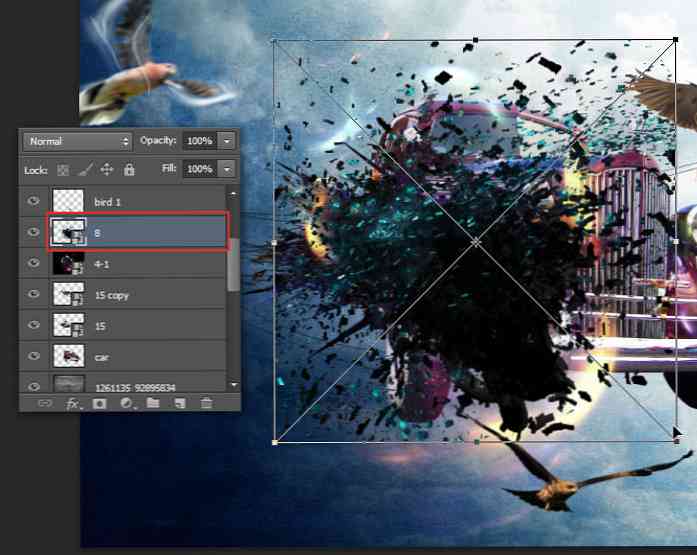
Βήμα 64
Κάντε δεξί κλικ το τρέχον στρώμα, επιλέξτε Ραστερίστε μενού. Στη συνέχεια, πηγαίνετε στο Εικόνα> Προσαρμογή> Απόχρωση / Κορεσμός. Μέσα στο παράθυρο διαλόγου Απόχρωση / Κορεσμός, αυξήστε την Απόχρωση: +153 και Κορεσμός: +73 για να αλλάξετε το χρώμα 3D σε χρώμα ματζέντα / μοβ.
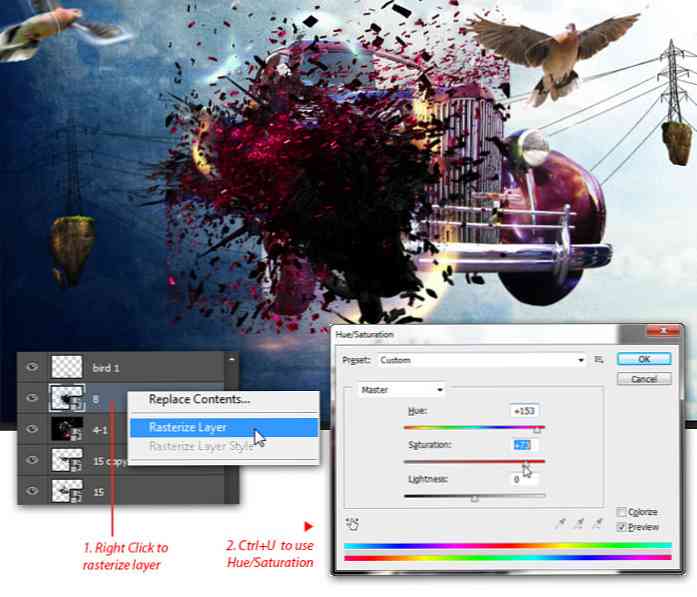
Βήμα 65
Παω σε Επεξεργασία > Μεταμορφώνω > Διαστροφέας για να εφαρμόσετε περισσότερο αποτέλεσμα στρέβλωσης στο στρώμα scifi rendering.

Βήμα 66
Κάντε κλικ στο αντίγραφο αυτοκινήτου στρώματος και, στη συνέχεια, πατήστε Ctrl + J να το αντιγράψετε. Σύρετε το στρώμα αντιγραφής αυτοκινήτου πάνω από το επίπεδο 8 (από το πακέτο επεξεργασίας SciFi).
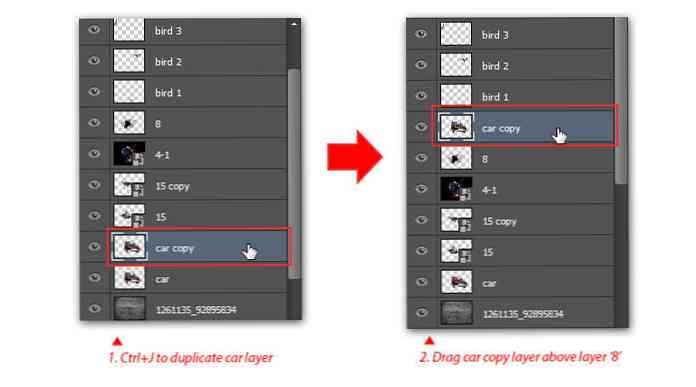
Βήμα 67
Ακόμα στο στρώμα αντιγραφής αυτοκινήτου, επιλέξτε φορτίο με Ctrl + κλικ στο στρώμα 15 όνυξ του αντίχειρος. Διαγράψτε τις επιλεγμένες περιοχές πιέζοντας Διαγράφω. Μην ξεχάσετε να αποεπιλέξετε Ctrl + D.
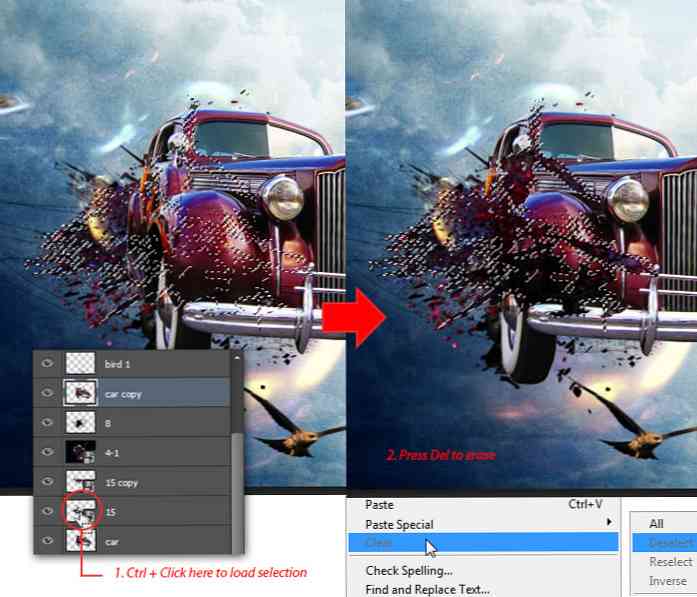
Βήμα 68
Κάντε δεξί κλικ στο επίπεδο αντιγραφής αυτοκινήτου, επιλέξτε Μετατροπή σε έξυπνο αντικείμενο μενού. Τώρα πηγαίνετε στο Φίλτρο > Θολούρα > Ψεύτικη κίνηση, ορίστε τη γωνία: 0, Απόσταση: 20 εικονοστοιχεία. Κάντε κλικ Εντάξει να εφαρμόσετε φίλτρο θόλωσης κίνησης.
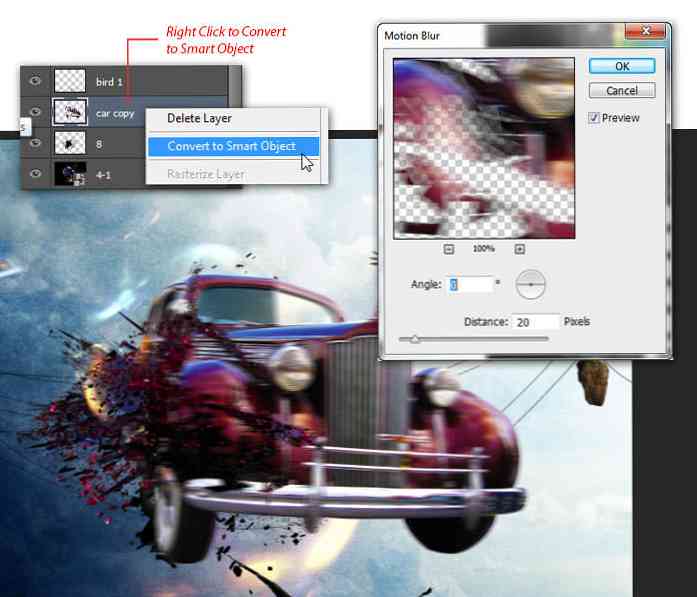
Βήμα 69
Σε περίπτωση που δεν γνωρίζατε, η εφαρμογή φίλτρων σε ένα έξυπνο αντικείμενο θα τα μετατρέψει σε έξυπνα φίλτρα. Κάντε κλικ στο έξυπνα φίλτρα για να το επιλέξετε και, στη συνέχεια, χρησιμοποιήστε το Βαθμίδα εργαλείο για να σχεδιάσετε μια γραμμική κλίση διαγώνια από την κάτω αριστερά στην πάνω δεξιά γωνία.
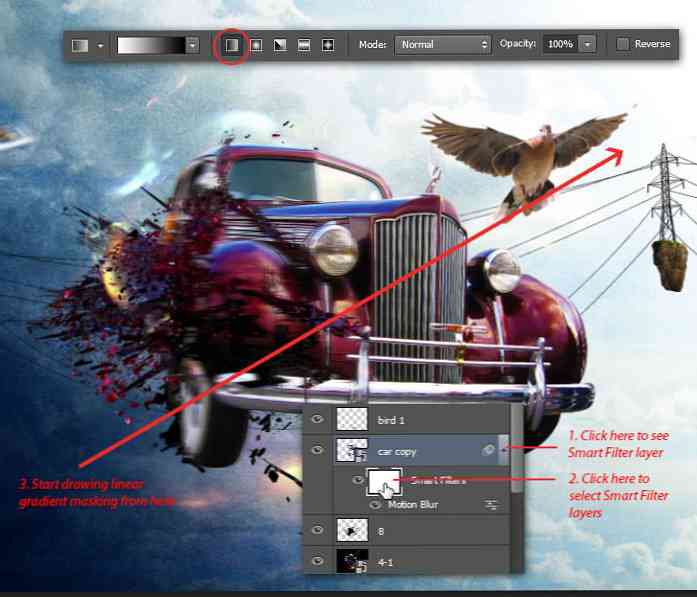
Βήμα 70
Εισαγάγετε μια άλλη εικόνα φράκταλ: 4-10.png. Τοποθετήστε το πάνω από όλα τα στρώματα. Μετακινήστε τη φράκταλ εικόνα κάτω από το αυτοκίνητο και στρέψτε το λίγο προς τα δεξιά.
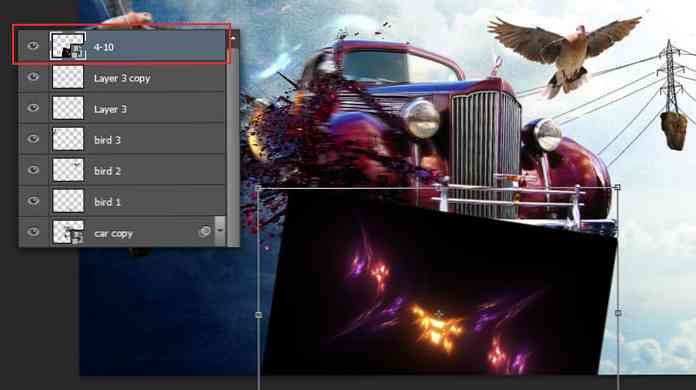
Βήμα 71
Αλλάξτε τη λειτουργία ανάμειξης σε Οθόνη, αυτό θα αποκρύψει όλα τα μαύρα χρώματα μέσα στο στρώμα φράκταλ εικόνας.

Βήμα 72
Προσθέστε μια μάσκα στρώματος στο τρέχον στρώμα φράκταλ εικόνας. Ρυθμίστε το χρώμα του προσκηνίου στο Μαύρος. Χρησιμοποιήστε μαλακό γύρο Βούρτσα εργαλείο για την απόκρυψη ανεπιθύμητων fractal περιοχές που καλύπτουν το κεφάλι του πουλιού. Δείτε την παρακάτω εικόνα για αναφορά.
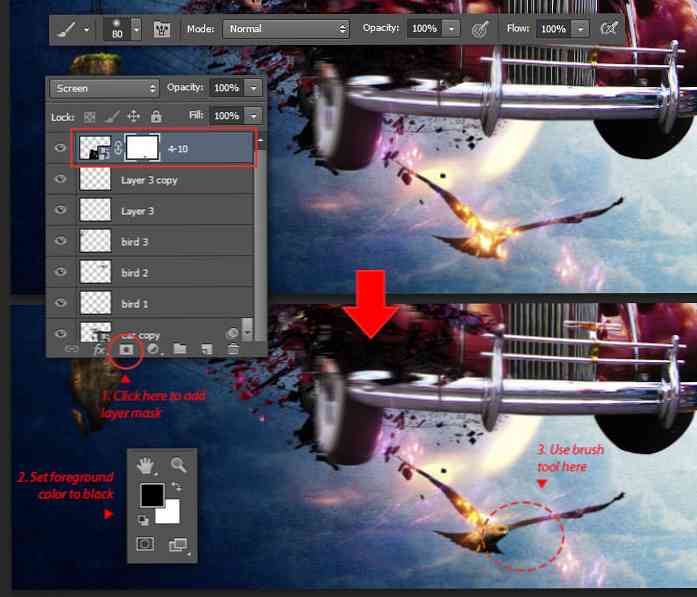
Βήμα 73
Δημιουργήστε ένα νέο στρώμα στην κορυφή. Χρησιμοποιήστε το μαλακό γύρο Βούρτσα εργαλείο για να σχεδιάσετε ένα ανασηκωμένο τόξο ουράνιου τόξου, αλλά με συνδυασμό χρωμάτων μόνο κόκκινο, πορτοκαλί και κίτρινο.
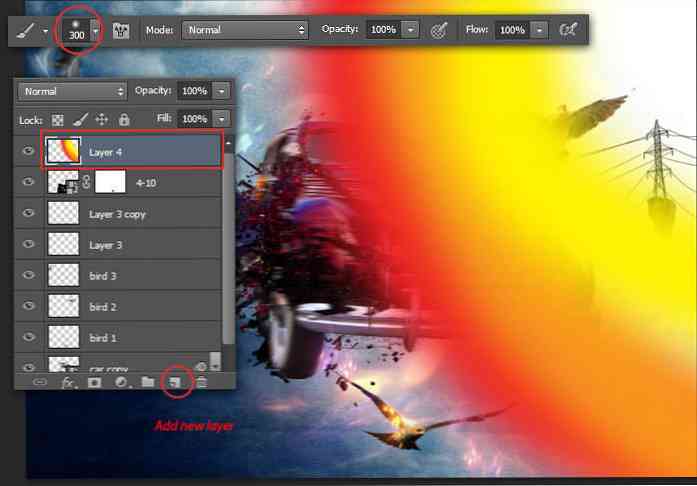
Βήμα 74
Αλλάξτε τη λειτουργία ανάμειξης σε Επικάλυμμα, για να δημιουργήσετε ένα λεπτό κόκκινο highlight γύρω από το αυτοκίνητο, τα πουλιά και τα σύννεφα πίσω από αυτό.
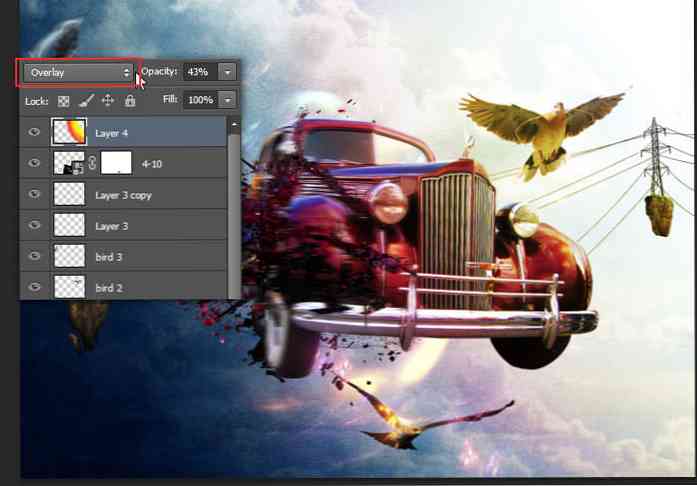
Βήμα 75
Τέλος, θα δημιουργήσουμε ακτίνα λευκού φωτός. Ρυθμίστε το χρώμα του προσκηνίου στο λευκό. Αύξησε το Βούρτσα μέγεθος εργαλείου σε 1000 εικονοστοιχεία. Προσθέστε ένα νέο στρώμα στην κορυφή και στη συνέχεια κάντε κλικ μία φορά στην επάνω δεξιά γωνία χρησιμοποιώντας το Βούρτσα εργαλείο. Δείτε την παρακάτω εικόνα για αναφορά.
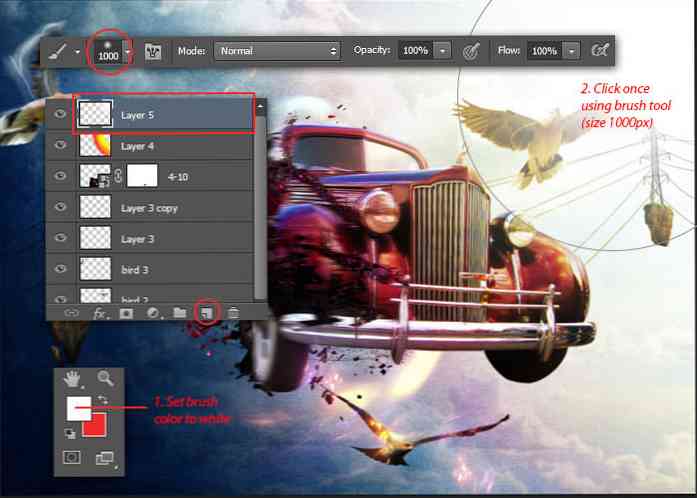
Τελικό αποτέλεσμα
Συγχαρητήρια! Έχετε φτάσει στο τέλος αυτού του σεμιναρίου. Ελέγξτε τι έχετε κάνει!

Σημείωση του συντάκτη: Αυτή η ανάρτηση είναι γραμμένη για το Hongkiat.com από Τζάιαν Σαπούτρα. Ο Jayan είναι γραφίστας και συντάκτης βιβλίων από την Ινδονησία. Λατρεύει το σχεδιασμό και μπορείτε να βρείτε την πιο πρόσφατη δουλειά του για το Deviantart.
Κατεβάστε
Εάν θέλετε να κάνετε λήψη του PSD, κάντε κλικ στο παρακάτω κουμπί για να τραβήξετε τα αρχεία.
- Λήψη PSD




